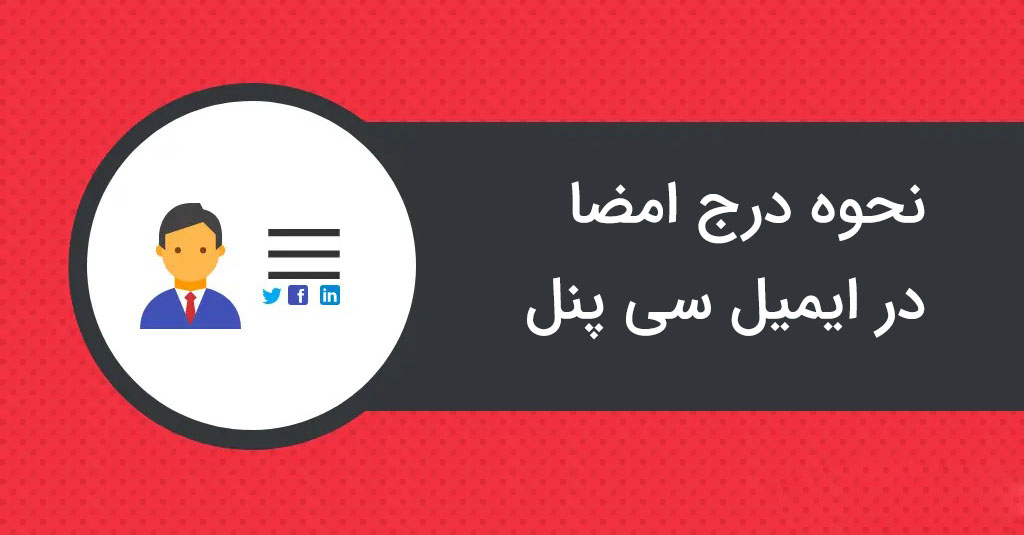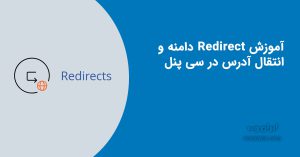امضای ایمیل شامل چند خط متن و تصویر است که در پایین تمام ایمیلهای ارسالی درج میشود. تنظیم امضای ایمیل برای شرکت هایی که به ارسال لوگوی خود تاکید دارند ضروری است و باعث افزایش اعتبار و برندسازی نیز می شود. در این آموزش نحوه ایجاد امضا برای ایمیل سی پنل آموزش داده می شود که چگونه برای ایمیل خود مثلا info@domain.com توسط نرم افزار Roundcube در cpanel یک امضا ایجاد نماییم
تنظیم امضا برای ایمیل
پس از ورود به اکانت ایمیل خود توسط نرم افزار Roundcube سی پنل وارد مسیر Settings > Identities شوید و روی ایمیل موردنظر خود کلیک نمایید. (مانند تصویر زیر)
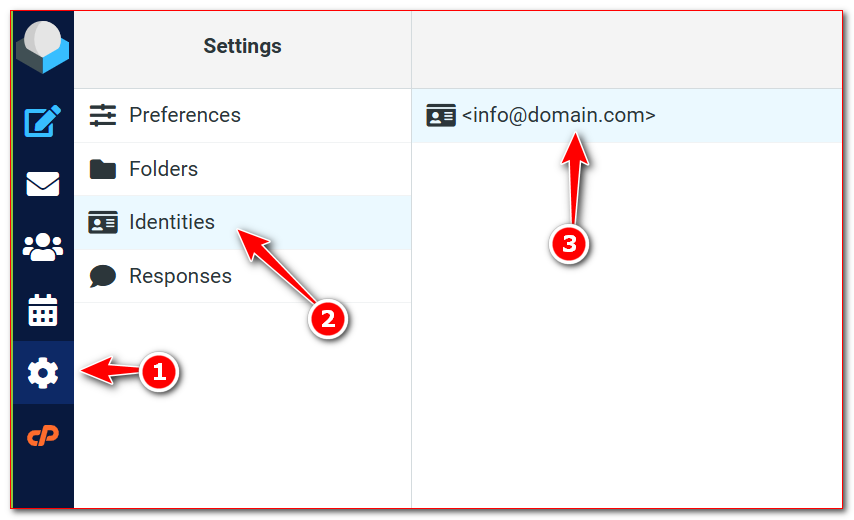
سپس در در کادر متن امضا مانند تصویر زیر ، امضای مورد نظر را وارد کنید
روی Save کلیک کنید
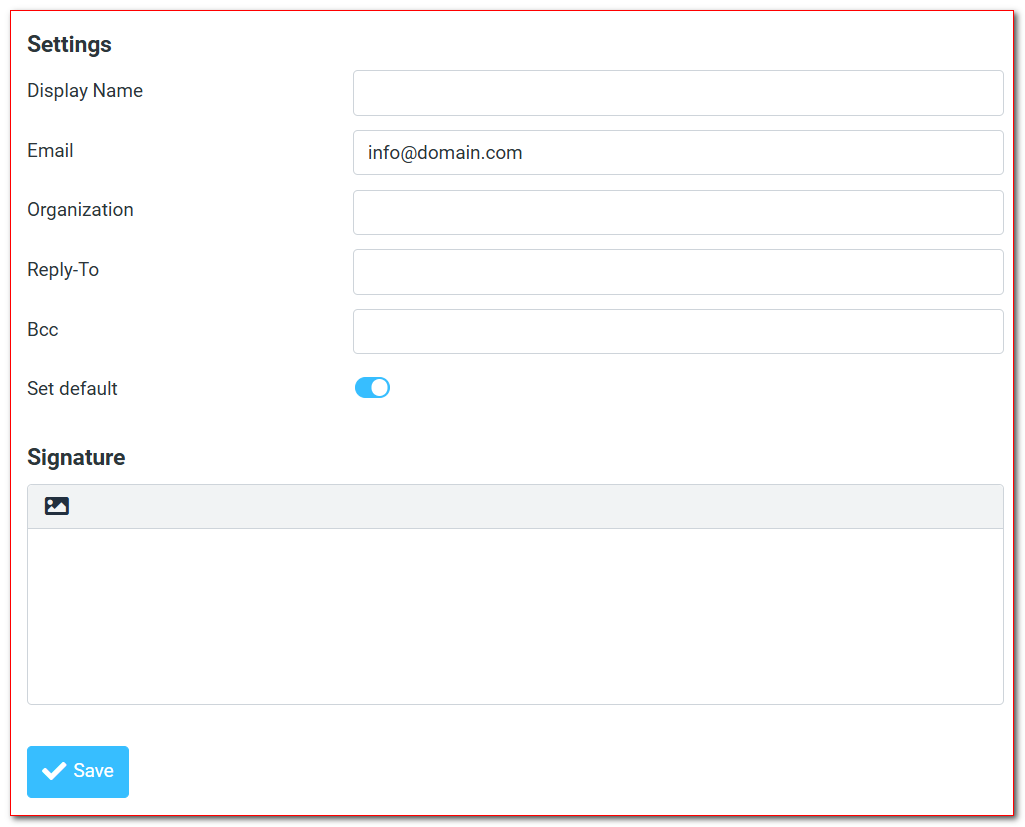
نحوه اضافه کردن تصویر به امضا
- در گوشه سمت چپ بالای کادر امضا ، روی نماد ویرایشگر HTML (
 ) کلیک کنید
) کلیک کنید - در نوار ابزار، روی نماد درج/ویرایش تصویر (
 ) کلیک کنید
) کلیک کنید - در پنجره Insert/Edit Image ، روی نماد بارگذاری (
 ) کلیک کنید
) کلیک کنید - روی افزودن تصویر کلیک کنید
- فایل تصویری را برای آپلود انتخاب کنید
توجه:
اندازه فایل تصویر باید از حداکثر اندازه مجاز فایل نمایش داده شده در رابط (64 کیلوبایت) کوچکتر باشد.
فایل تصویری باید با فرمت JPEG یا GIF باشد.
- در گوشه سمت راست پایین، روی بستن کلیک کنید .
- در پنجره انتخاب نام فایل ، روی نام تصویر کلیک کنید.
- ابعاد مورد نظر را برای تصویر وارد کنید.
- روی OK کلیک کنید .
- در زیر کادر امضا ، روی ذخیره کلیک کنید .
مهم:
تصویر فقط در صورت استفاده از ویرایشگر HTML برای نوشتن پیام در امضا ظاهر می شود. برای نوشتن همه پیامها با HTML در Roundcube، مراحل زیر را دنبال کنید:
- به مسیر Settings > Preferences > Composing Messages بروید .
- در تنظیمات Main Options ، در منوی Compose HTML messages ، گزینه always را انتخاب کنید .
- روی ذخیره کلیک کنید .
با انجام موارد فوق امضای ایمیل شما تنظیم می گردد و پس از ارسال هر ایمیل امضا در پایین ایمیل نمایش داده می شود
موفق باشید